הצג קבצים ותיקיות מוסתרים ב-Mac שלך עם מסוף
ל-Mac שלך יש כמה סודות, תיקיות נסתרות וקבצים שאינם נראים לך. אולי אתה אפילו לא מבין כמה נתונים נסתרים יש על ה-Mac שלך, החל מדברים בסיסיים, כגון קבצי העדפות עבור נתוני משתמש ואפליקציות, ועד לנתוני מערכת הליבה ש-Mac שלך צריך לפעול כהלכה. Apple מסתירה את הקבצים והתיקיות האלה כדי למנוע ממך לשנות או למחוק בטעות נתונים חשובים שה-Mac שלך צריך.
ההיגיון של אפל הוא טוב, אבל יש מקרים שבהם ייתכן שתצטרך לראות את הפינות המרוחקות האלה של מערכת הקבצים של ה-Mac שלך. תגלה שגישה לפינות נסתרות אלו של ה-Mac שלך היא אחד השלבים במדריכים רבים לפתרון בעיות של Mac, כמו גם מדריכים לגיבוי נתונים חשובים, כגון הודעות דואר אוֹ סימניות ספארי. למרבה המזל, אפל כוללת דרכים לגשת למוצרים החבויים הללו OS X והאחרונים יותר macOS. מדריך זה מתרכז בשימוש באפליקציית Terminal, המספקת ממשק דמוי שורת פקודה לרבות מפונקציות הליבה של ה-Mac.
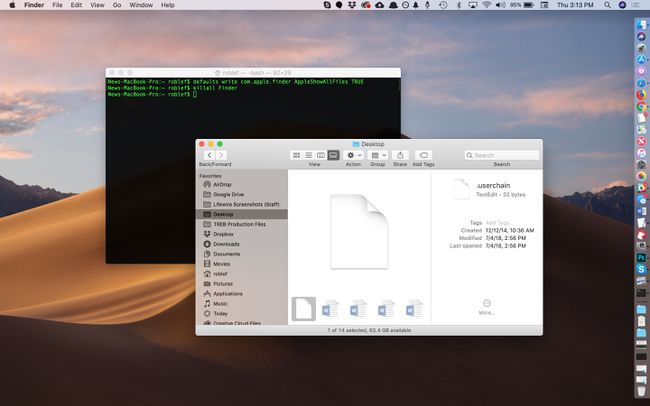
עם Terminal, פקודה פשוטה היא כל מה שצריך כדי לגרום ל-Mac שלך לשפוך את סודותיו.
טרמינל הוא החבר שלך
-
לְהַשִׁיק מָסוֹף, ממוקם ב /Applications/Utilities/.
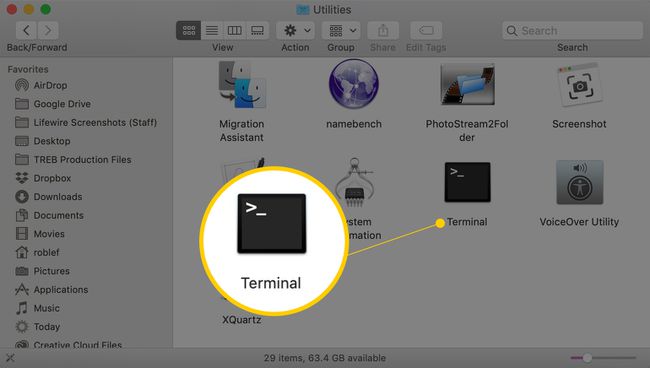
-
הקלד או העתק והדבק את הפקודות למטה בחלון המסוף, אחת בכל פעם, לחיצה על להיכנס אחרי כל אחד.
ברירת המחדל לכתוב com.apple.finder AppleShowAllFiles TRUE
Killall Finder
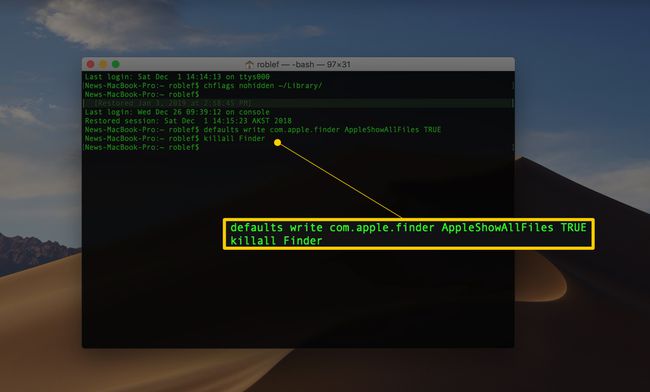
הזנת שתי השורות למעלה לתוך הטרמינל מאפשרת לך להשתמש ב- מוֹצֵא כדי להציג את כל הקבצים המוסתרים ב-Mac שלך. השורה הראשונה אומרת ל-Finder להציג את כל הקבצים, ללא קשר לאופן הגדרת הדגל הנסתר. השורה השנייה עוצרת ומפעילה מחדש את ה-Finder, כך שהשינויים יכולים להיכנס לתוקף. ייתכן שתראה את שולחן העבודה שלך נעלם ויופיע שוב בעת ביצוע הפקודות הללו; זה נורמלי.
מה שהיה מוסתר ניתן כעת לראות
כעת, כאשר ה-Finder מוצג קבצים מוסתרים ותיקיות, רק מה אתה יכול לראות? התשובה תלויה בתיקייה הספציפית שבה אתה מסתכל, אבל כמעט בכל תיקיה תראה קובץ בשם .DS_Store. הקובץ DS_Store מכיל מידע על התיקיה הנוכחית, כולל הסמל לשימוש עבור התיקיה, המיקום שבו יפתח החלון שלו ושאר פיסות מידע שהמערכת צריכה.
חשובות יותר מקובץ ה-.DS_Store שנמצא בכל מקום הן התיקיות הנסתרות המאפשרות למשתמשי Mac לגשת לקבצים כגון תיקיית ספרייה בתוך שלך תיקיית בית. תיקיית הספרייה מכילה קבצים ותיקיות רבים הקשורים לאפליקציות ושירותים ספציפיים שבהם אתה משתמש ב-Mac. לדוגמה, האם אי פעם תהיתם היכן מאוחסנות הודעות האימייל שלכם? אם אתה משתמש בדואר, תמצא אותם בתיקיית הספרייה הנסתרת. באופן דומה, תיקיית הספרייה מכילה את לוּחַ שָׁנָה, הערות, אנשי קשר, מדינות יישומים שמורות, ועוד הרבה.
קדימה, הסתכל סביב תיקיית הספרייה, אך אל תבצע שינויים אלא אם כן יש לך בעיה ספציפית שאתה מנסה לתקן.
כעת, כשאתה יכול לראות את כל התיקיות והקבצים המוסתרים ב-Finder, סביר להניח שתרצה להסתיר אותם שוב, ולו רק בגלל שהם נוטים לעמוס את חלונות Finder בפריטים זרים.
הסתר את העומס
לְהַשִׁיק מָסוֹף, ממוקם ב /Applications/Utilities/.
-
הקלד או העתק/הדבק את הפקודות למטה בחלון המסוף, אחת בכל פעם, לחיצה על להיכנס אחרי כל אחד.
ברירת מחדל לכתוב com.apple.finder AppleShowAllFiles FALSE
Killall Finder
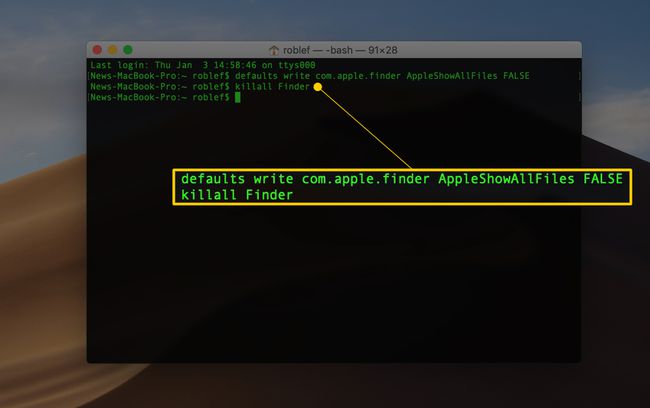
פוף! הקבצים המוסתרים שוב מוסתרים. שום תיקייה או קובץ מוסתרים לא נפגעו ביצירת טיפ זה של Mac.
עוד על טרמינל
אם כוחה של אפליקציית הטרמינל מסקרן אותך, תוכל לגלות עוד על הסודות שהטרמינל יכול לחשוף במדריך זה: השתמש ביישום המסוף כדי לגשת לתכונות נסתרות.
